Page 1
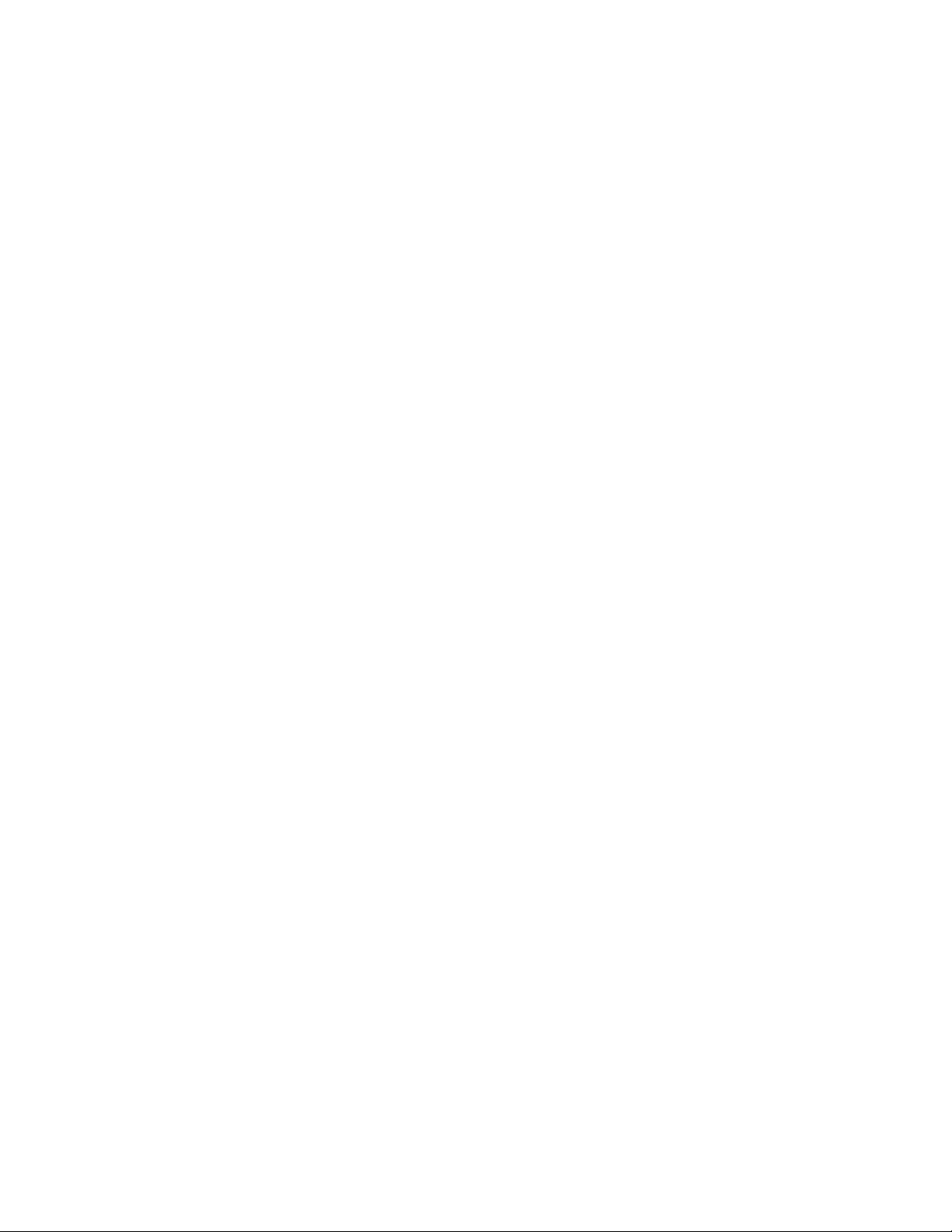
Table Of Contents
Hardware Installation 1
Software Installation 2
Factory Setting 2
Button Assignments 3
Pусский 4
Deutsch 7
Français 10
Italiano 13
Español 16
Portugués 19
Brasil 22
Nederlands 25
Česky 28
Magyar 31
Polski 34
Türkçe 37
ﻲﺑﺮﻋ 40
43
Page 2
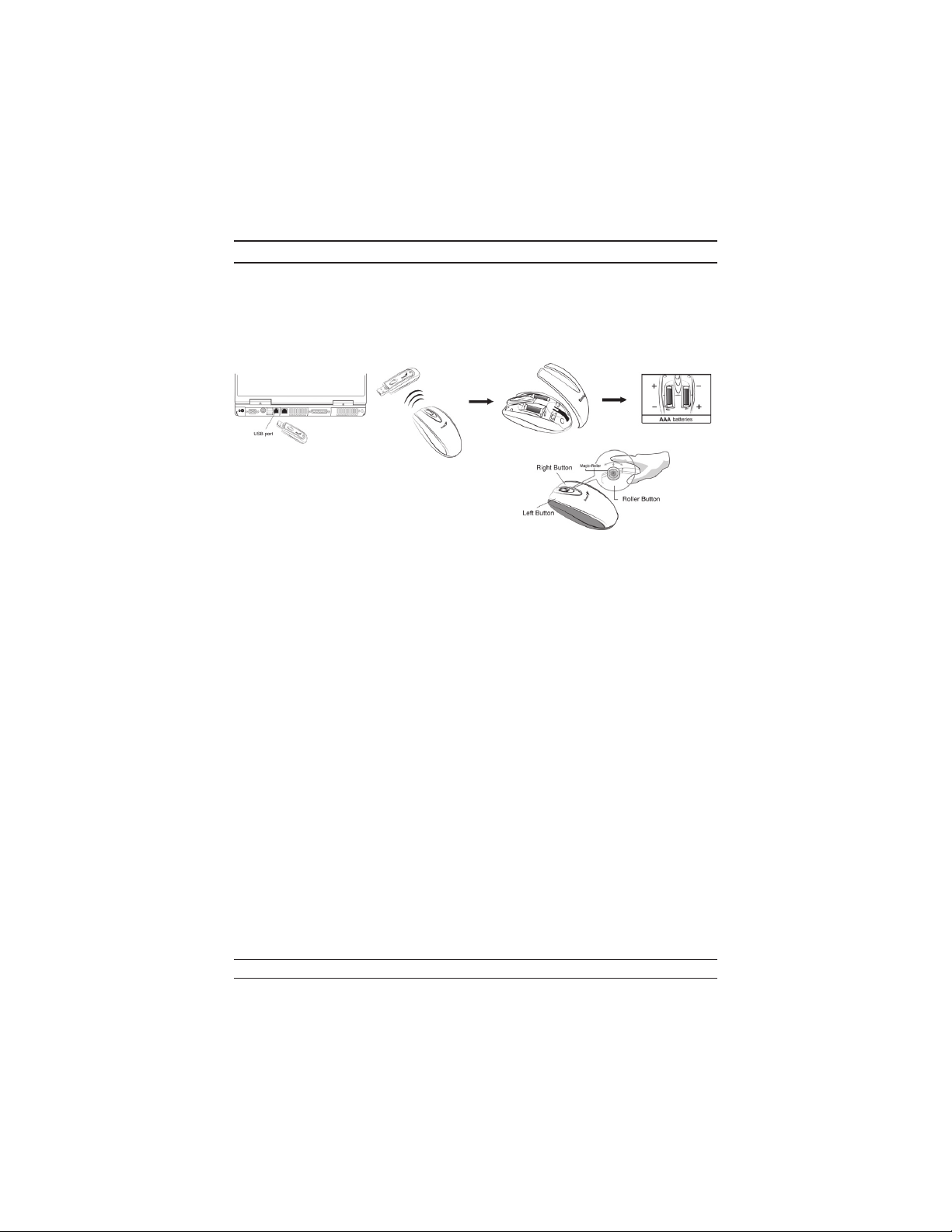
Установка
1. Вы можете подключить приемник к порту USB вашего ПК
2.Установите в мышь два элемента питания типа AAA.
Включите компьютер.
3.
4.После загрузки Windows для выбора канала сначала нажмите кнопку,
расположенную на приемнике, а затем нажмите кнопки, расположенные под
мышью.
Важное замечание: Соблюдайте полярность элементов питания, используйте
элементы питания того же типа. Держите напитки вдали от зарядного
устройства! В случае если какая-либо жидкость прольется на зарядное
устройство, сначала отключите USB-разъем, а затем немедленно протрите
зарядное устройство. Если вы не собираетесь пользоваться мышью в течение
длительного времени (две недели и более), переведите переключатель на дне в
положение «выкл.» и выньте элементы питания.
Предупреждение:
1.Данная оптическая мышь не предназначена для использования на стеклянных,
зеркальных, металлических и темных бархатных поверхностях. Кроме того, для
работы оптического датчика необходимо, чтобы поверхность была плоской. Если
вы работаете с устройством Wireless Mini Navigator на металлической рабочей
поверхности, используйте коврик, а также уменьшите расстояние до приемника.
2.До завершения первоначальной установки (канал выбран) мышь не будет
работать в DOS.
3.Канал устройства Wireless Mini Navigator поддерживает до 256 идентификаторов
устройств; идентификационные номера для мыши выбираются автоматически.
Одновременно вы можете настроить только одно устройство Wireless Mini Navi
gator. Если на площади в 10 квадратных метров расположено еще одно устройство
Wireless Mini Navigator, то при взаимодействии мыши и приемника будут
возникать дополнительные помехи.
-
4
Page 3

РУССКИ
4.Если Вы заметили, что движения указателя мыши стали не такими
плавными, как обычно, то это означает, что элементы питания разрядились.
Замените элементы питания.
5.Функционирующее в радиодиапазоне устройство Wireless Mini Navigator
обеспечивает свободу передвижения и доставляет настоящее удовольствие во
время работы. Для наилучшей работы устройства поместите приемник на
расстоянии не менее 20 сантиметров от мыши и другого электронного
оборудования: компьютера, монитора и др.
6.Нажмите на любую кнопку мыши, когда мышь находится в режиме
энергосбережения.
Установка программного обеспечения
1.Убедитесь, что мышь подключены к компьютеру.
2.Вставьте установочную дискету (или CD) в дисковод.
3.Для завершения установки программного обеспечения следуйте выводимым
на экран инструкциям.
Заводские установки
Замена панели
5
Page 4

Назначение кнопок
Волшебный
ролик
Левая кнопка Реализует такие обычные
Правая
кнопка
Кнопкаролик
Для путешествия по
Интернету или прокрутки
документов Windows
нажмите сенсор “Волшебный
ролик”
функции мыши как щелчок,
двойной щелчок и
перетаскивание.
Этой кнопке могут быть
присвоены часто
используемые функции
клавиатуры и мыши в дополнение к функциям “Быстрый
переход”, “Автопанорамирование”, “Изменение масштаба” и т.п.
Этой кнопке могут быть присвоены часто испо
льзуемые функции клавиатуры и мыши в допо
лнение к функциям “Быстрый переход”, “Автопанорамирование”, “Изменение масштаба” и т.п.
6
